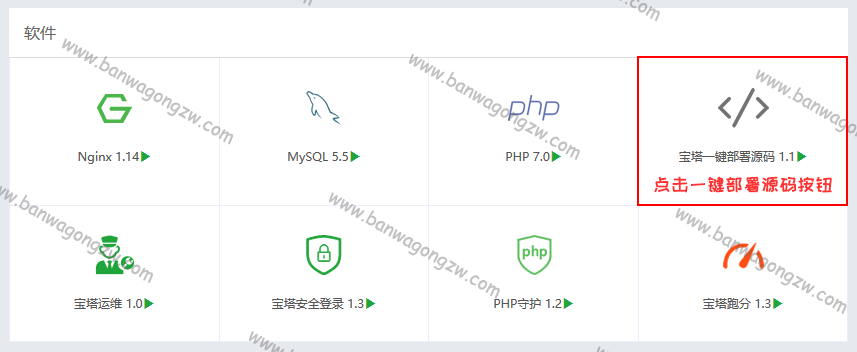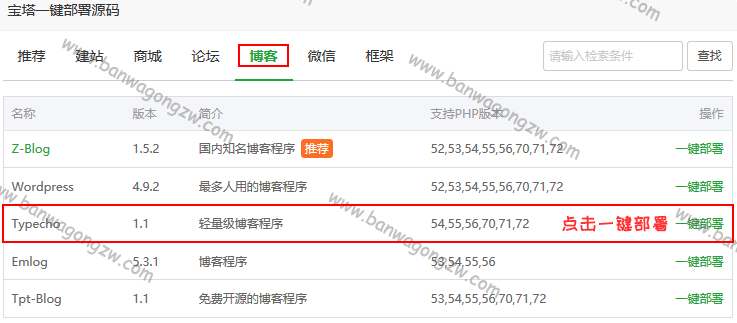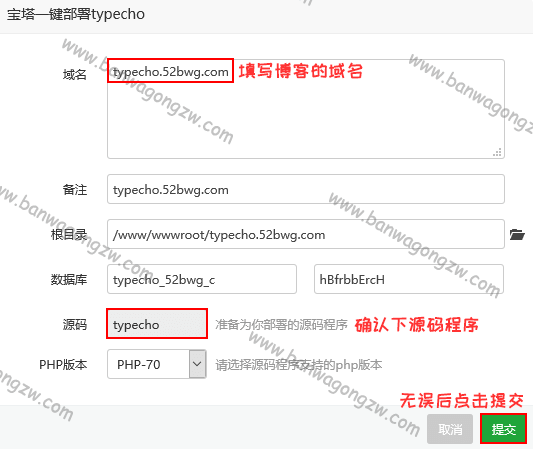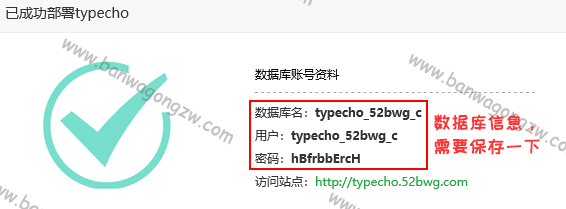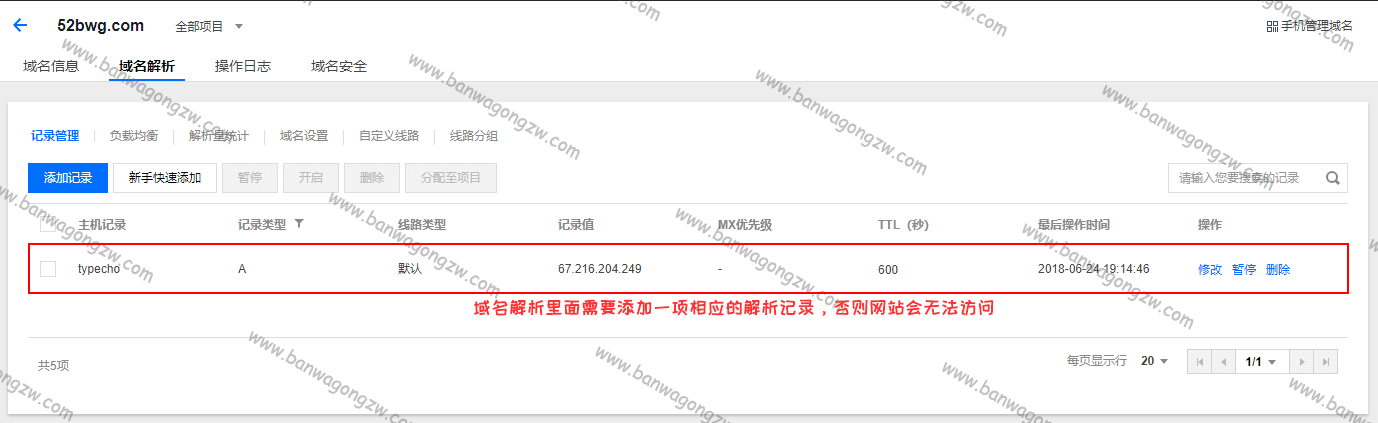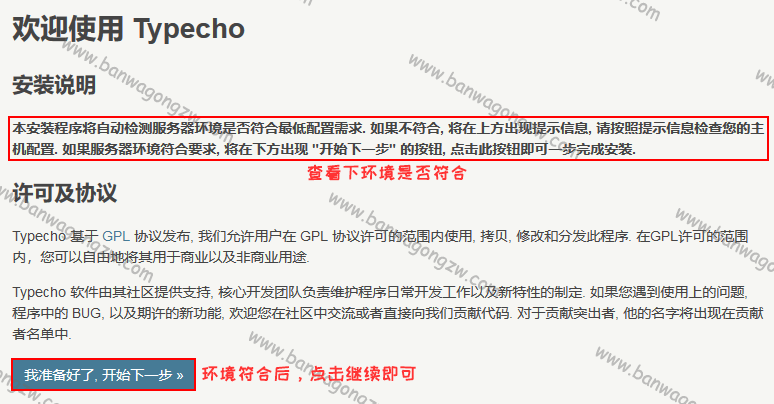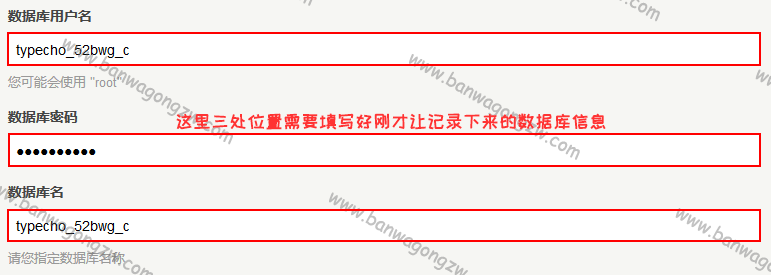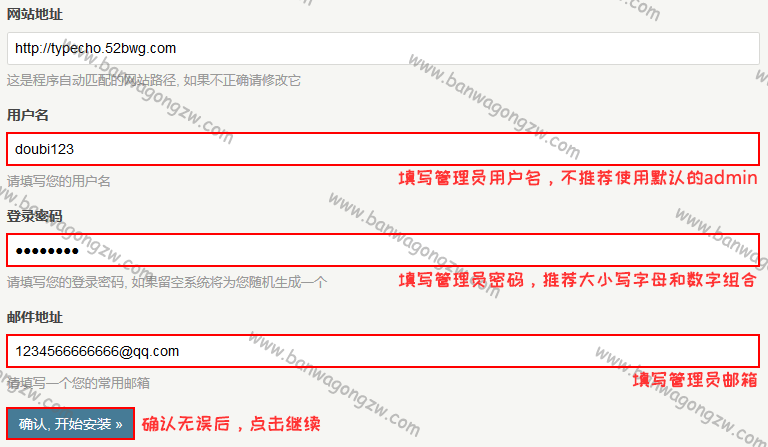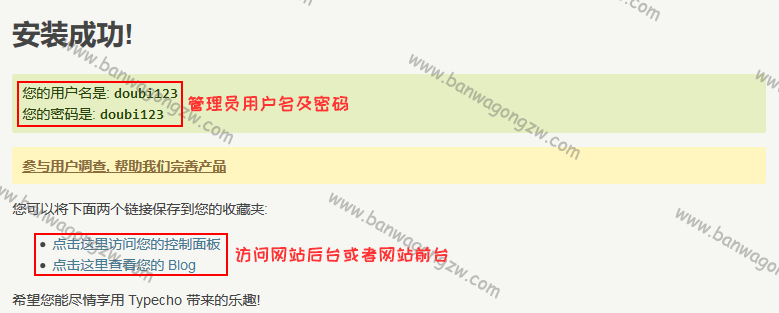与 WordPress 不同,Typecho 是一款轻量级开源博客程序,程序简洁快速。程序名称 Typecho 则是由 type 和 echo 两个词合成的。前面已经写过了《宝塔建站篇:搬瓦工使用宝塔面板搭建 WordPress 网站》,本次就来写一下使用宝塔面板搭建 Typecho 博客程序的全过程。
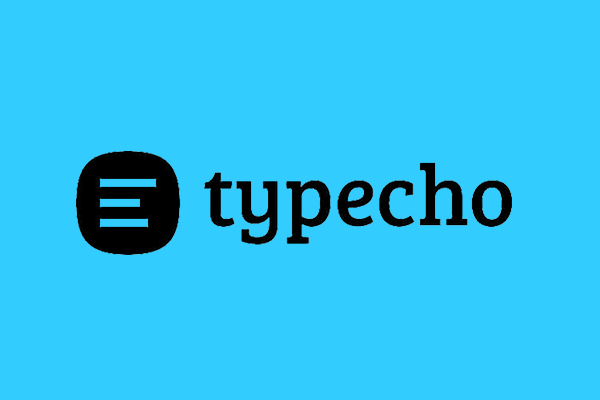
一、安装宝塔面板
还未安装宝塔面板的请按照《宝塔安装篇:搬瓦工安装宝塔面板,10 分钟变身 Linux 运维高手》安装好宝塔面板并配置好 LNMP 环境,已安装的请直接看下一步。
二、搭建 Typecho
安装好宝塔面板并配置好 LNMP 环境后,按照下图提示,我们点击宝塔一键部署源码继续。
点击宝塔一键部署源码后,会来到下图所示界面。按照图中提示,我们首先选择博客这一栏,然后点击 Typecho 后面的一键部署继续即可。
点击一键部署后,会来到下图所示界面。按照图中提示,我们首先填写博客的域名,然后其他的没有特殊需求就保持默认,接着确认下程序源码是不是 Typecho,最后点击提交继续即可。
点击提交后,宝塔会自动部署 Typecho 程序。部署成功后,会来到下图所示界面。按照图中提示,我们保存下数据库信息,后面需要用到的。
这里需要插一句,如果你没有设置域名解析,那么此时网站是无法进行访问的。按照下图提示,我们还需要在域名解析那里添加相应的解析记录,这里我就以腾讯云的界面举例了。
源码部署完成,解析记录也添加完成后,我们访问网站,会来到下图所示界面。按照图中提示,我们首先检查下环境是否符合,然后点击下一步继续即可。
PS:如果环境有不符合的,那么就需要自行检查下具体问题了。
点击下一步后,会来到下图所示界面。按照图中提示,我们首先找到前面让大家记录下来的数据库信息(数据库名、数据库用户名、数据库用户密码),然后对应着填写好数据库信息,然后继续看下面的即可。
填写好数据库信息后,会需要设置管理员信息。按照下图提示,我们首先填写管理员用户名、管理员登录密码以及邮箱,然后点击开始安装即可。
点击开始安装后,网站会自行进行相关配置。配置完成后,会来到下图所示界面。按照图中提示,我们可以选择前往网站后台或者网站前台。
至此,Typecho 就算彻底安装完成了,后面的写文章、配置插件、配置主题等操作就需要大家自行学习了。